Microsoft IMEユーザー辞書を移行する方法です。リカバリーを実行する前のバックアップやWindowsが立ち上がらなくてもHDDの中の辞書ファイルを直接別なパソコンに移すことも可能です。
Windowsが立ち上がる場合
Windowsといっても色々なバージョンがあり、さらにIMEもWindows IMEとOffice IMEと分かれており、それぞれにバージョンが複数あります。バックアップ元によりユーザー辞書データの保存場所が違っていたりするのでややこしいですが、windowsが正常に立ち上がるなら簡単です。
通常の移行方法
windowsが正常に立ち上がるのであれば、IMEユーザー辞書ツールを立ち上げて、辞書を外部USBメモリなどにバックアップします。バックアップ方法はMicrosoftのサイトにわかりやすく解説がありますのでそちらをご覧ください。
Microsoft IME ユーザー辞書の移行方法 -移行元の Microsoft IME 辞書ファイルの保存- |Microsoft at Life
http://www.microsoft.com/ja-jp/atlife/tips/windows/windows8/025/default.aspx (リンク切れ)
Windowsが立ち上がらない場合
windowsが起動しない場合でも、辞書ファイルを直接コピーすれば別なパソコンに移行させることができます。立ち上がらないPCからバックアップを取れる手段を何かしら準備できている前提です。
Vistaと7の場合
C:\Users\ユーザー名\AppData\Roaming\Microsoft\IMJP○○
XPの場合
C:\Documents and Settings\ユーザー名\Application Data\Microsoft\IMJP○○
windows8.1の場合
C:\Users\ユーザー名\AppData\Roaming\Microsoft\IME\15.0\IMEJP\UserDict
上記のフォルダの中にある拡張子.dicファイルを外部USBメモリなどにバックアップします。OSとIMEのバージョンの組み合わせによっては場所やフォルダ名が違ってきたりしますので注意です。
移行方法
拡張子.dicファイルのバックアップが取れれば移行は簡単です。移行したいPCでIME辞書ツールを開いて
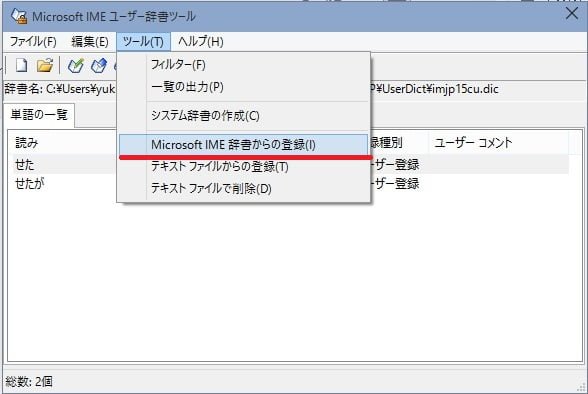
「ツール」メニューの「Microsoft IME 辞書からの登録」を選んでバックアップした拡張子.dicファイルを指定すると、移行できたことをリストから確認して完了です。
最後にひとこと
ユーザー辞書を全く利用していない人の方が多いですが、利用している方は数百項目とか登録しています。リカバリー前には「ユーザー辞書チェック」を忘れずに行うと、頼れる人になれますよ。


